 Tutoriel système
Tutoriel système MAC
MAC Comment supprimer les fausses fenêtres de défenseur de Fake Windows de votre Mac
Comment supprimer les fausses fenêtres de défenseur de Fake Windows de votre MacComment supprimer les fausses fenêtres de défenseur de Fake Windows de votre Mac
Rencontrer une alerte de sécurité Windows Defender sur votre Mac? Continuez avec une extrême prudence! Il s'agit d'une arnaque commune. Ce guide explique l'arnaque, sa mécanique et comment l'éliminer de votre Mac.
Comprendre l'escroquerie Windows Defender
Windows Defender, l'antivirus gratuit de Microsoft, est largement reconnu parmi les utilisateurs de Windows. Les escrocs exploitent cette familiarité. Les fausses avertissements de défenseur Windows apparaissent, affirmant faussement que votre Mac est infecté, exhortant une action immédiate (installer un logiciel, fournissant des informations personnelles, appelant un nombre, etc.). Ce sont des tentatives de phishing pour voler des informations d'identification de connexion ou vous inciter à payer les fausses abonnements Windows Defender.
Pourquoi vous voyez ces alertes
Ces pop-ups frauduleux apparaissent généralement de deux manières:
- Pop-ups de navigateur Web: les navigateurs plus âgés ou ceux compromis par des logiciels malveillants sont vulnérables.
- Applications Rogue: les applications malveillantes, souvent livrées via des chevaux de Troie (déguisés en fichiers légitimes), peuvent générer ces alertes. Les chevaux de Troie sont fréquemment distribués par e-mail ou regroupés avec des logiciels piratés.
Suppression des fenêtres d'escroquerie de défenseur Windows
Surtout, ne cliquez jamais sur ces avertissements. Un pop-up de navigateur simple pourrait dégénérer en une infection de logiciels malveillants à part entière. Même le "X" pour fermer la fenêtre pourrait être malveillant. Quittez plutôt votre navigateur.
Les pop-ups persistants indiquent une infection probable de votre navigateur ou macOS (ou les deux). Voici comment aborder ceci:
Retirer les extensions de navigateur suspectes
Les extensions voyous facilitent ces pop-ups. Les supprimer résout souvent le problème.
Safari:
-
Safari>Preferences. - Onglet
Extensions. - Sélectionnez l'extension, cliquez sur
Uninstall. - Si vous êtes invité,
Show in Finderde supprimer l'application et l'extension.





Chrome:
- Trois points (haut-droite)>
More Tools>Extensions. - Sélectionnez l'extension, cliquez sur
Remove. - S'il est suspect,
Report abuseavant de retirer.



Firefox:
- Icône du hamburger>
Add-ons and themes. - Onglet
Extensions. - Trois points à côté de l'extension>
Remove. - Facultativement,
Report this extension to Mozilla.




Suppression des extensions avec Mackeeper (alternative)
Le non-installer intelligent de Mackeeper supprime les applications et les extensions de navigateur. Utile si vous utilisez plusieurs navigateurs ou les échecs de suppression standard.
- MacKeeper>
Smart Uninstaller>Start scan. - Sélectionnez
Browser Extensions. - Sélectionnez Extensions>
Remove selected>Accept and uninstall.




Réinitialiser votre navigateur
La réinitialisation de votre navigateur à des défaillances supprime les paramètres potentiellement problématiques. Safari n'a pas une option de réinitialisation directe, mais Chrome et Firefox offrent cette fonctionnalité.
Chrome:
-
Chrome>Preferences>Reset settings>Restore settings to their original defaults>Reset settings.



Firefox:
- Icône du hamburger>
Help>More troubleshooting information>Refresh Firefox>Refresh Firefox.




Exécution d'une analyse antivirus
Un scan antivirus détecte et supprime les logiciels malveillants provoquant les fenêtres contextuelles.
Mackeeper:
- Téléchargez, installez et exécutez Mackeeper.
-
Antivirus>Start scan. - Sélectionnez des articles suspects>
Move to quarantine.



Protéger votre Mac
Pour éviter les futures escroqueries:
- Installez les logiciels antivirus.
- Évitez les logiciels piratés.
- Installez uniquement les extensions de navigateur de confiance.
- N'ouvrez pas les pièces jointes des expéditeurs inconnus.
- Évitez de cliquer sur les fenêtres contextuelles du navigateur.
- Ne partagez jamais les mots de passe.
- Utilisez des mots de passe solides et uniques.
En suivant ces étapes, vous pouvez supprimer efficacement l'arnaque de Windows Defender et améliorer la sécurité de votre Mac.
Ce qui précède est le contenu détaillé de. pour plus d'informations, suivez d'autres articles connexes sur le site Web de PHP en chinois!
 Transformez YouTube en GIF: 4 meilleurs outils pour convertir la vidéo YouTube en GIFApr 16, 2025 am 09:54 AM
Transformez YouTube en GIF: 4 meilleurs outils pour convertir la vidéo YouTube en GIFApr 16, 2025 am 09:54 AMGuide de la carte d'animation GIF: Convertir facilement les vidéos YouTube en gifs Les animations GIF sont le moyen idéal pour capturer des moments, exprimer des émotions ou s'amuser à une conversation. Mais comment convertir les vidéos YouTube en GIF? Cela se sentait comme un tout nouveau défi, et je ne savais pas à quel point c'était simple jusqu'à ce que je ne l'exige moi-même. Ce guide vous montrera comment faire facilement vos vidéos YouTube préférées en animations GIF incroyables. Commençons! Faire avec des vidéos YouTube à des GIF facilement en quelques étapes Le logiciel Gifox peut facilement enregistrer l'écran dans les animations GIF. Disponible sur la plate-forme SetApp. Test de sécurité d'essai gratuit Mes étapes d'exigences pour créer des vidéos YouTube comme GIF et les installer
 L'utilitaire de disque n'effacera pas le disque dur: qu'est-ce que c'est et comment le réparer?Apr 16, 2025 am 09:46 AM
L'utilitaire de disque n'effacera pas le disque dur: qu'est-ce que c'est et comment le réparer?Apr 16, 2025 am 09:46 AMLa compensation approfondie de votre disque dur peut parfois simplifier considérablement le tri des fichiers et des dossiers à l'avenir, surtout si vous êtes sûr de ne plus avoir besoin de rien sur le disque dur. Bien que la plupart des opérations de suppression se déroulent bien, l'utilité du disque peut ne pas effacer le disque dur, causant des problèmes. L'incapacité de l'utilitaire de disque à effacer les disques durs peut sérieusement affecter le travail quotidien, laissant derrière lui un grand nombre de fichiers et de dossiers indésirables. Pire, cela peut être un problème technique très délicat. Cependant, je ferai de mon mieux pour vous aider à résoudre ce problème. Veuillez continuer à lire pour savoir quoi faire si vous rencontrez ce problème. Pourquoi l'utilitaire de disque ne peut-il pas effacer les disques durs? Il peut y avoir plusieurs raisons pour lesquelles l'utilité du disque ne peut pas effacer les disques durs. Par exemple, le disque peut être corrompu. Si le disque n'est pas monté, votre ordinateur ne peut pas terminer cette tâche. exister
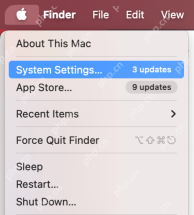 Mettez à jour les paramètres d'ID Apple Coints sur Mac: comment résoudre ce problème?Apr 16, 2025 am 09:33 AM
Mettez à jour les paramètres d'ID Apple Coints sur Mac: comment résoudre ce problème?Apr 16, 2025 am 09:33 AMVotre Mac est-il coincé sur la notification des paramètres "Mettre à jour les paramètres d'ID Apple"? Ce problème commun empêche l'accès aux services d'identification Apple. Ne vous inquiétez pas, notre guide d'experts fournit plusieurs solutions. Pour le dépannage des paramètres du système macOS supplémentaires,
 Comment faire tourner les fichiers PDF dans SecordsApr 16, 2025 am 09:32 AM
Comment faire tourner les fichiers PDF dans SecordsApr 16, 2025 am 09:32 AMGuide de rotation des fichiers PDF: méthodes de rotation permanentes et temporaires Le format PDF est populaire pour sa compatibilité multiplateforme et son bon affichage d'une variété de contenu. Cependant, les fichiers PDF s'ouvrent parfois dans des directions étranges, selon la façon dont elles sont créées. Par conséquent, il est très utile d'apprendre à faire tourner les fichiers PDF. Cet article expliquera comment faire tourner les fichiers PDF temporairement et permanente et fournit une variété de méthodes à choisir. Gérez vos fichiers PDF avec une application simple tout-en-un Nitro PDF Pro vous permet de faire pivoter, scanner et convertir les PDF en formats modifiables immédiatement. Disponible sur setApp. Test de sécurité d'essai gratuit PAGE PDF TOTATE dans Aperçu Tous les ordinateurs Mac sont livrés avec une application d'aperçu, qui peut être utilisée pour afficher P
 Cookies et cache effacés dans Safari, Chrome, Firefox sur MacApr 16, 2025 am 09:30 AM
Cookies et cache effacés dans Safari, Chrome, Firefox sur MacApr 16, 2025 am 09:30 AMLes cookies et les fichiers de cache sur les ordinateurs Mac prennent beaucoup d'espace. Cet article expliquera comment effacer les cookies sur votre Mac, ce qui permettra à votre ordinateur de fonctionner plus efficacement immédiatement, quel que soit le type de navigateur Web que vous utilisez. Voyons comment supprimer les cookies et autres données sur le site Web de votre navigateur. Que sont les cookies et la mise en cache? Les cookies sont des extraits de données placées sur votre ordinateur par un site Web qui réduit le temps de chargement et se souvient de qui vous êtes. Par exemple, vous avez parcouru un site Web de magasinage et ajouté des articles à votre panier. Les cookies rendent cela possible - lorsque vous vous déplacez entre les pages, les articles sont toujours dans votre chariot, et parfois ils attendent toujours là-bas même si vous revenez le lendemain
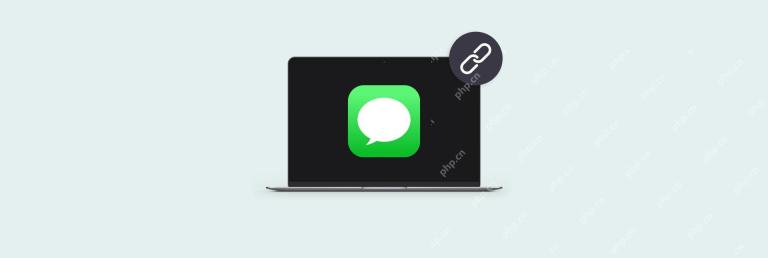 Comment connecter iMessage à Mac en étapes simplesApr 16, 2025 am 09:12 AM
Comment connecter iMessage à Mac en étapes simplesApr 16, 2025 am 09:12 AMSynchronisez de manière transparente vos iMessages sur les appareils Apple: un guide de configuration Mac Vous en avez assez de jongler avec des iMessages sur votre iPhone et votre Mac? Ce guide simplifie le processus, assurant une communication sécurisée et synchronisée sur tous vos appareils Apple. J'ai utilisé
 Comment utiliser les alternatives Photoshop et PhotoshopApr 15, 2025 am 11:39 AM
Comment utiliser les alternatives Photoshop et PhotoshopApr 15, 2025 am 11:39 AMAdobe Photoshop: la norme de l'industrie et ses alternatives Adobe Photoshop reste l'étalon-or pour l'édition d'images raster, un choix professionnel pendant plus de trois décennies. Son influence est indéniable, façonnant presque tous les éditeurs d'image ultérieurs
 Comment partitionner les disques durs sur Mac | Un guide completApr 15, 2025 am 11:20 AM
Comment partitionner les disques durs sur Mac | Un guide completApr 15, 2025 am 11:20 AMCe guide vous aide à maîtriser le partitionnement du disque dur Mac, que ce soit pour une meilleure organisation de fichiers ou des systèmes d'exploitation à double boot. Craindre pas la perte de données; Nous couvrirons les sauvegardes! Pourquoi la partition? Organiser des fichiers, installer des fenêtres ou simplement améliorer les données


Outils d'IA chauds

Undresser.AI Undress
Application basée sur l'IA pour créer des photos de nu réalistes

AI Clothes Remover
Outil d'IA en ligne pour supprimer les vêtements des photos.

Undress AI Tool
Images de déshabillage gratuites

Clothoff.io
Dissolvant de vêtements AI

AI Hentai Generator
Générez AI Hentai gratuitement.

Article chaud

Outils chauds

Dreamweaver Mac
Outils de développement Web visuel

PhpStorm version Mac
Le dernier (2018.2.1) outil de développement intégré PHP professionnel

SublimeText3 version anglaise
Recommandé : version Win, prend en charge les invites de code !

DVWA
Damn Vulnerable Web App (DVWA) est une application Web PHP/MySQL très vulnérable. Ses principaux objectifs sont d'aider les professionnels de la sécurité à tester leurs compétences et leurs outils dans un environnement juridique, d'aider les développeurs Web à mieux comprendre le processus de sécurisation des applications Web et d'aider les enseignants/étudiants à enseigner/apprendre dans un environnement de classe. Application Web sécurité. L'objectif de DVWA est de mettre en pratique certaines des vulnérabilités Web les plus courantes via une interface simple et directe, avec différents degrés de difficulté. Veuillez noter que ce logiciel

mPDF
mPDF est une bibliothèque PHP qui peut générer des fichiers PDF à partir de HTML encodé en UTF-8. L'auteur original, Ian Back, a écrit mPDF pour générer des fichiers PDF « à la volée » depuis son site Web et gérer différentes langues. Il est plus lent et produit des fichiers plus volumineux lors de l'utilisation de polices Unicode que les scripts originaux comme HTML2FPDF, mais prend en charge les styles CSS, etc. et présente de nombreuses améliorations. Prend en charge presque toutes les langues, y compris RTL (arabe et hébreu) et CJK (chinois, japonais et coréen). Prend en charge les éléments imbriqués au niveau du bloc (tels que P, DIV),





